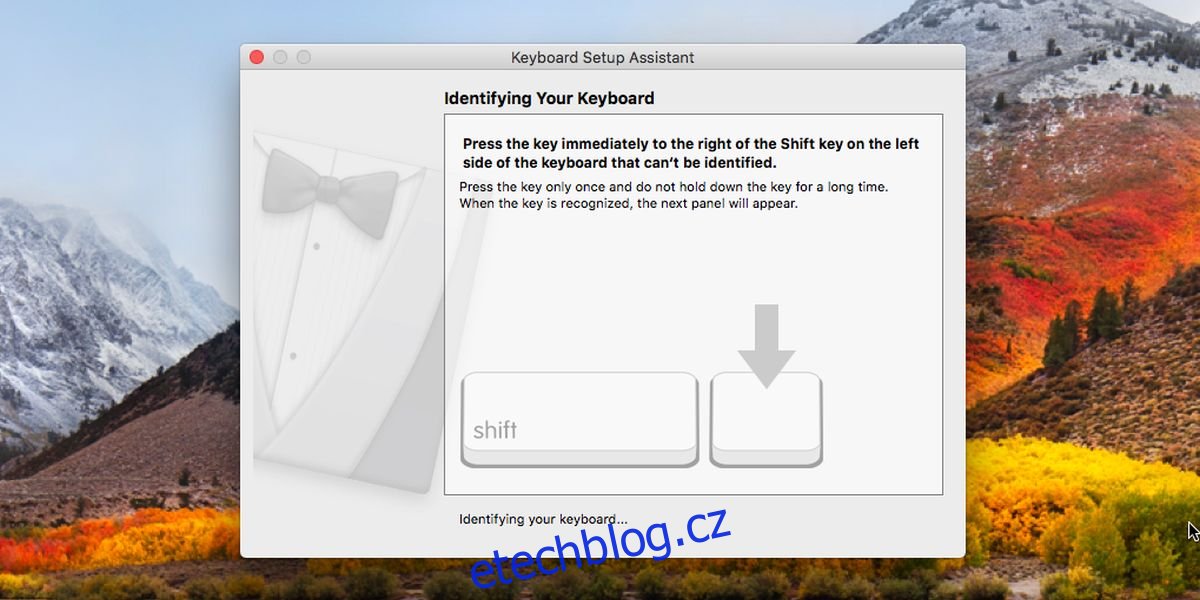S iMacem, Macbookem nebo Macem Mini můžete používat téměř jakoukoli klávesnici. Přestože Apple má své vlastní značkové klávesnice, kabelové i bezdrátové, neomezuje vás v jejich používání. Pokud nevlastníte klávesnici Apple nebo nepoužíváte obecnou klávesnici, která je určena pro Windows PC, bude fungovat stejně dobře. Možná budete muset svému Macu sdělit, že používáte jinou klávesnici, a bude to trvat trochu pokusů a omylů, abyste zjistili, které jsou klávesy Ctrl a Command, ale to je tak vše. Zde je návod, jak používat klávesnici Windows s počítačem Mac.
Table of Contents
Identifikujte novou klávesnici
Připojte svou Windows/obecnou klávesnici k Macu. Obecná klávesnice, ať už je kabelová nebo bezdrátová, se připojí k počítači Mac bez potřeby dalšího softwaru. macOS vás automaticky požádá o identifikaci nové klávesnice, kterou jste připojili, ale pokud ne, můžete jej přinutit, aby novou klávesnici rozpoznal.
Otevřete Předvolby systému a vyberte Klávesnice. Klikněte na Změnit typ klávesnice. Tím se otevře okno identifikace klávesnice. Postupujte podle pokynů na obrazovce, abyste pomohli systému macOS rozpoznat vaši klávesnici.
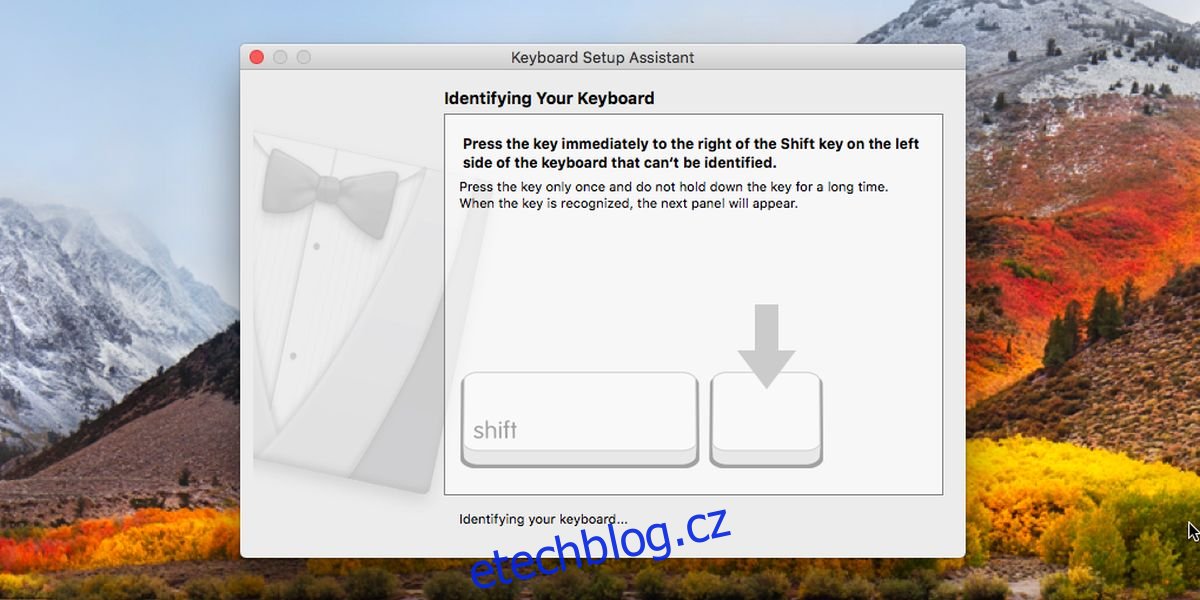
Modifikační klávesy pro Mac
Na klávesnici pro Windows/generické PC jsou klávesy modifikátoru Mac následující;
Klávesa Windows/Start: Příkazová klávesa
Klávesa Shift: Klávesa Shift
Klávesa Ctrl: Klávesa Control
Klávesa Alt: Klávesa Option
V některých velmi vzácných případech mohou být klávesy Command a Option prohozeny.
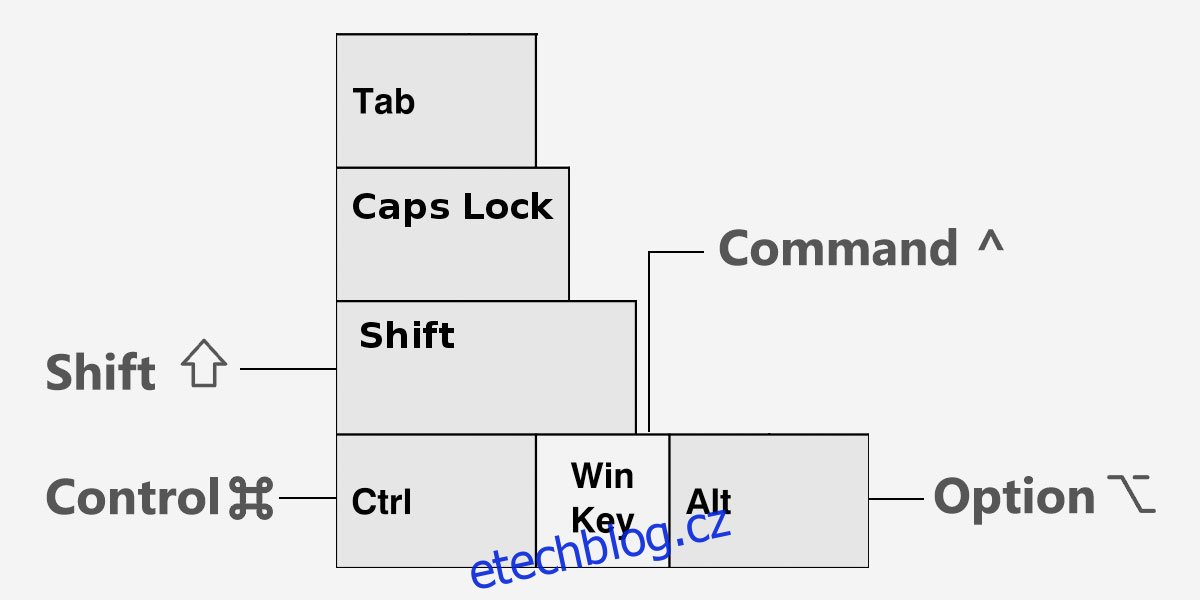
Identifikujte klíče
Pokud máte klávesnici, na které nemůžete identifikovat všechny klávesy, měli byste dát Tester klávesnice pokus. Navštivte ji na svém Macu a klepněte na klávesy na klávesnici. Tato aplikace okamžitě zjistí, jakou klávesnici máte. Když klepnete na klávesu, sdělí vám, kterou klávesu jste stiskli. To je užitečné, pokud používáte obecnou klávesnici nebo pokud jste povolili rozložení klávesnice, které nepoznáváte nebo si nepamatujete přidání.
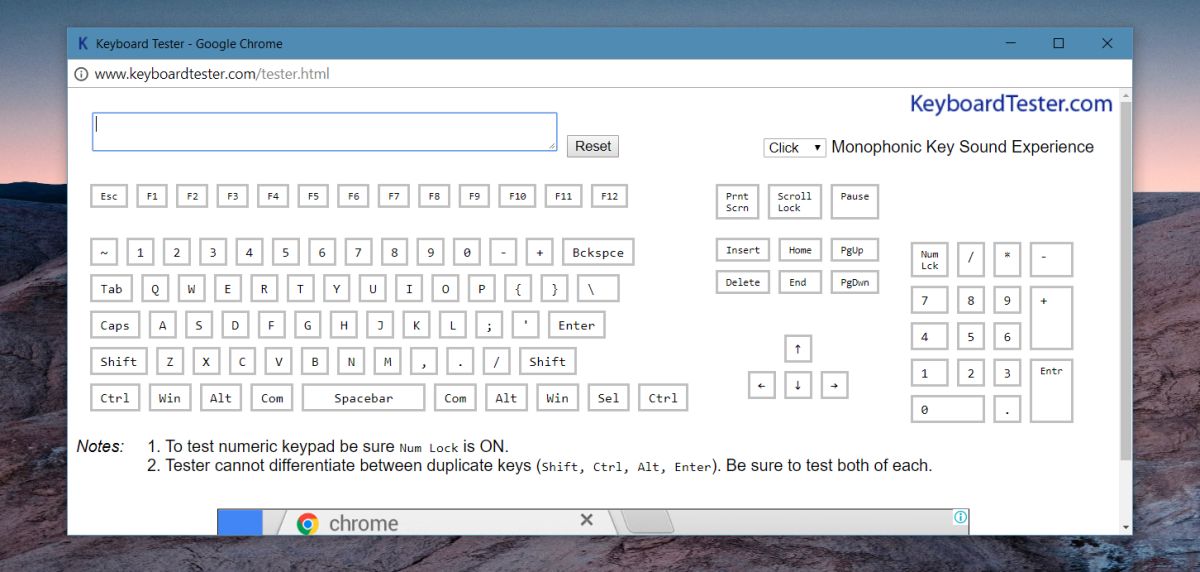
Obecné klávesnice fungují perfektně s iMacy a Mac Mini. Majitelé počítačů Mac často zjistí, že menší, kompaktní verze klávesnice Apple je kontraproduktivní a rozhodnou se používat obecné klávesnice, které mají vyhrazenou číselnou klávesnici a klávesy Home, End atd. Apple sice vyrábí větší klávesnice, ale jedná se o levnější variantu, pokud nechcete utrácet příliš mnoho peněz za hardware.
Roste také trh s mechanickými klávesnicemi, které Apple ještě nezačal vyrábět. Pokud máte rádi svůj Mac, ale chcete mechanickou klávesnici, může být vaší jedinou možností klávesnice vytvořená pro Windows PC.